Copyright © 2025 AnyDesk 苏州麦软网络有限公司 经营许可证编号:苏B2-20170109| 证照信息 特聘法律顾问:江苏政纬律师事务所 宋红波
发布时间:2023-05-29 10: 35: 20
在当今数字化时代,远程连接成为了一种高效便捷的工作方式。然而,有时候在使用Windows 7操作系统进行远程连接时,用户可能会遇到连接没有反应的问题。这种情况可能会让人感到困惑和失望,因为远程连接的顺利进行对于工作流程的顺畅至关重要。在本文中,我们将探讨win7远程连接其他电脑没反应的原因,并提供解决方案以帮助您解决这个问题。
一、win7远程连接其他电脑没反应
在面对win7远程连接其他电脑连不上的问题时,首先需要检查网络连接。稳定的网络连接是远程连接的基础,任何网络中断或不稳定性都可能导致连接失败。确保您的网络连接正常,并且没有任何干扰因素,例如网络故障或设备故障。您可以尝试重新启动您的网络设备,如路由器和调制解调器,以确保网络连接处于良好状态。
此外,检查防火墙设置也是很重要的。防火墙是保护计算机安全的重要工具,但有时可能会阻止远程连接的建立。您需要确保防火墙允许远程连接流量通过。在Windows 7中,您可以打开控制面板,选择系统安全设置,并检查防火墙设置。如果发现阻止远程连接的规则存在,请将其修改为允许远程连接。
二、win7远程连接其他电脑怎么设置
如果您遇到了win7远程连接其他电脑没有反应的问题,正确地配置远程连接服务可能会解决该问题。下面是一些步骤,可以帮助您设置win7远程连接:
1、打开控制面板:单击Windows开始按钮,然后选择“控制面板”。
2、打开系统:在控制面板中,找到并单击“系统”选项。
3、配置远程设置:在系统窗口的左侧导航栏中,选择“远程设置”。
4、启用远程协助和远程桌面:在远程设置选项卡中,确保勾选了“允许远程协助连接到这台计算机”和“允许远程桌面连接到这台计算机”。您还可以根据需要调整其他设置,如远程协助权限和远程桌面的用户。
5、配置防火墙:单击“高级”按钮,确保“入站规则”中允许远程桌面连接的规则已启用。如果未启用,请单击“新建规则”并按照向导进行操作以创建规则。
6、确认设置:单击“确定”保存您的设置并关闭系统窗口。
完成上述步骤后,您的win7系统应该已经正确配置了远程连接。您可以尝试使用另一台计算机进行远程连接测试,看是否解决了连接没有反应的问题。
三、Windows7远程桌面专业工具Anydesk
虽然Windows 7系统内置了远程桌面连接功能,但在实际使用中,可能会遇到一些限制和问题。例如,Windows 7家庭版本并不支持远程桌面连接功能,而且在某些情况下,内置的远程桌面连接功能可能不如一些第三方的远程桌面软件稳定和灵活。
市面上有许多优秀的第三方远程桌面软件,如AnyDesk远程桌面等,提供更加丰富的功能和更好的兼容性,而且在大多数情况下,都比较易于设置和使用。
此外,使用远程桌面连接时,应特别注意网络安全。尽量避免在公共网络下使用远程桌面连接,尤其是在输入用户名和密码时。如果可能,最好使用VPN或其他加密工具来提高连接的安全性。
总结
在本文中,我们讨论了win7远程连接其他电脑没反应的问题,并提供了解决方案。首先,我们强调了网络连接问题的重要性,并建议重新启动网络设备和检查防火墙设置。接着,我们介绍了正确设置win7远程连接的步骤,包括启用远程协助和远程桌面,并配置防火墙规则。最后,我们提到了目标计算机的操作系统版本和远程连接工具的兼容性,强调更新工具的重要性。
通过遵循这些步骤和建议,您应该能够解决win7远程连接其他电脑没反应的问题,并实现顺畅的远程工作体验。远程连接的便利性为我们的工作和生活带来了许多好处,因此确保正确配置和解决问题是非常重要的。
展开阅读全文
︾
读者也喜欢这些内容:

AnyDesk如何安装激活换机
AnyDesk的主要功能为远程协助,使用计算机控制另外一台远处的计算机,无论两台计算机的物理距离有多远,只需安装软件,在网络正常情况下,便能流畅操作另一台计算机。此篇内容,小编先简述一下软件的安装流程。...
阅读全文 >

qq远程控制电脑怎么弄为什么自动断开 好用的远程控制软件推荐
在日常生活中,我们在进行一些复杂操作却又不会操作,需要别人来帮助我们完成的时候,我们就可以借助一些远程控制电脑的软件来进行操作。那么你知道qq远程控制电脑怎么弄为什么自动断开,好用的远程控制软件推荐吗。下面我就为大家介绍介绍,想知道的小伙伴可以看看哦!...
阅读全文 >

手机远程连接windows桌面的方法是什么 手机远程连接windows桌面推荐软件
当需要在手机上远程连接到Windows桌面时,可以使用一些专业的远程控制软件来实现,它们可以帮助用户在手机上连接到Windows桌面。本篇教程给大家讲解一下手机远程连接windows桌面的方法是什么,手机远程连接windows桌面推荐软件。...
阅读全文 >
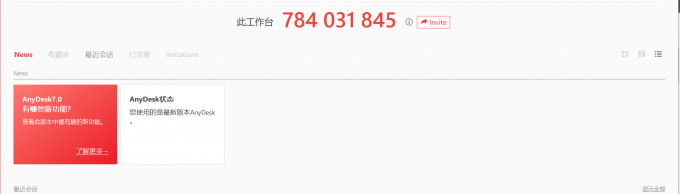
电脑远程控制手机软件有哪些 电脑远程控制手机怎么操作
随着移动设备和智能手机的普及,越来越多的用户需要在电脑上远程控制手机,以方便数据传输、文件管理、软件安装等操作。如果您想了解电脑远程控制手机软件有哪些,电脑远程控制手机怎么操作,可以参考以下教程。...
阅读全文 >